Consertar! Limite do dispositivo alcançado para instalar aplicativos / jogos no Windows 10
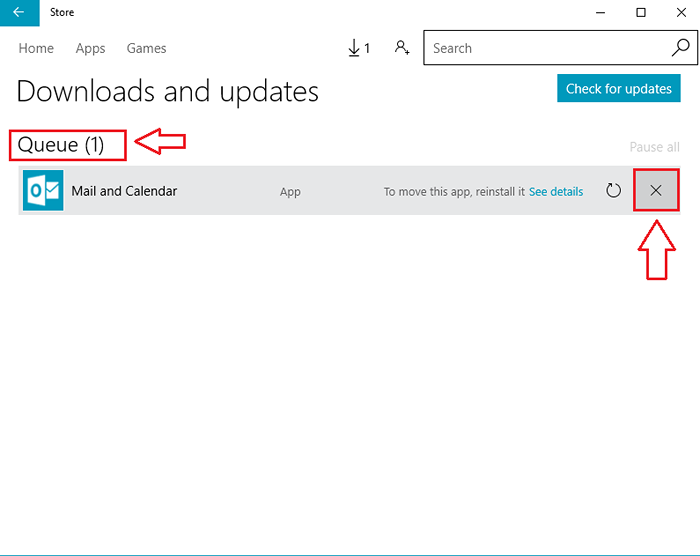
- 1392
- 59
- Mrs. Christopher Okuneva
Consertar! Limite do dispositivo alcançado para instalar aplicativos / jogos no Windows 10: - Se você é um usuário do Windows 10, deve ter enfrentado o erro que diz "o limite do dispositivo alcançado para instalar aplicativos e jogos" enquanto tenta instalar um novo jogo/ aplicativo no seu novo Windows 10. A mensagem de erro parece um pouco com a da captura de tela fornecida.
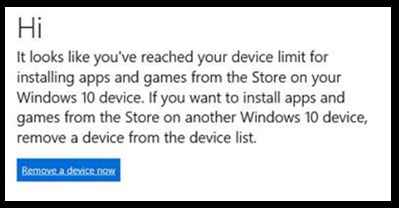
Isso acontece por uma grande variedade de razões e muitas vezes testa nossa paciência. Não queremos que o Windows nos deixe decidir se deve ou não instalar nosso jogo favorito e jogar. Portanto, saber como lidar com essa questão é de extrema importância, para ser mais preciso, é uma coisa de sobrevivência. Neste artigo, explorei os quatro motivos diferentes para esta mensagem de erro e como resolver o problema em cada um desses casos. Continue lendo, para aprender a corrigir o erro que faz você se sentir como esmagando seu Loja aplicativo.
Leia também:- Como mover o aplicativo instalado em outro local no Windows 10
Índice
- Maneira 1 - através da conta da Microsoft
- Maneira 2 - Ative seu Windows 10
- Maneira 3 - remova downloads ou atualizações pendentes
- Maneira 4 - redefinir a loja do Windows com wsreset
Maneira 1 - através da conta da Microsoft
Você pode ter excedido o número máximo de dispositivos limitados na sua conta da Microsoft, que por acaso é 10. Esta pode ser a razão pela qual você é impedido de instalar mais aplicativos ou jogos. Para resolver esse problema, você pode simplesmente fazer login na sua conta da Microsoft e remover alguns dos dispositivos não utilizados.PASSO 1
- Em primeiro lugar, faça o login na sua conta da Microsoft. Você pode fazer login daqui.
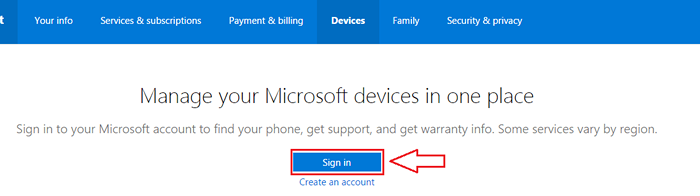
PASSO 2
- Digite suas credenciais da conta da Microsoft e pressione Entrar botão.
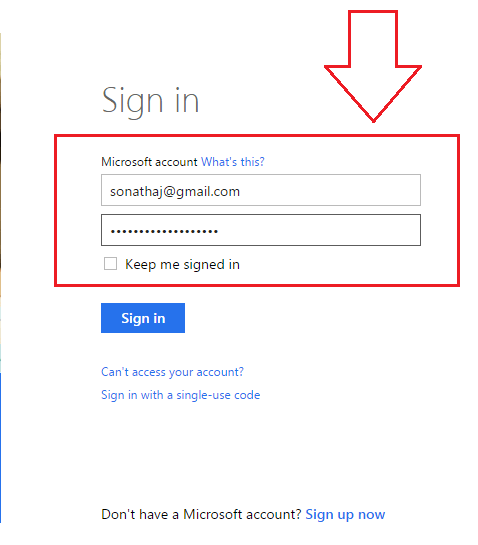
ETAPA 3
- Basta clicar no Dispositivos guia, se você ainda não está lá. Lá você encontrará todos os seus dispositivos listados. Procure um link que diga Remova o telefone associado ao dispositivo que você deseja remover. Se você remover um dispositivo agora, poderá remover outro após 30 dias. Portanto, certifique -se de remover apenas o dispositivo que você não usa muito.
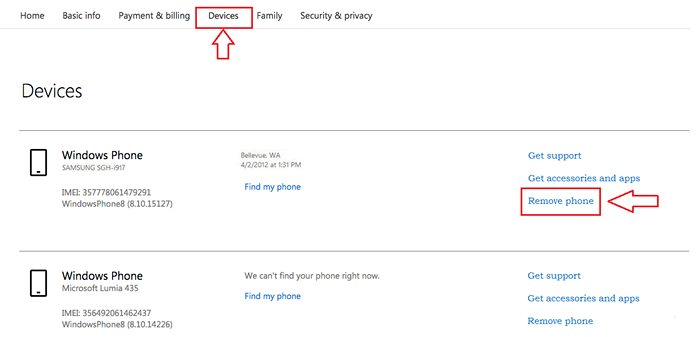
Maneira 2 - Ative seu Windows 10
Às vezes, a mensagem de erro aparece porque o seu Windows 10 não está ativado. Você deve verificar se esse é o motivo ou não.PASSO 1
- Digitar Configurações para sua caixa de pesquisa Cortana. E pelos resultados que aparecem, clique em Configurações.
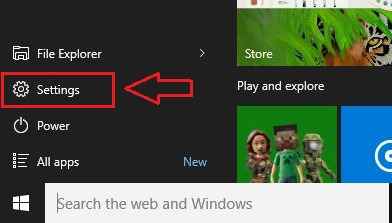
PASSO 2
- Agora uma janela para Configurações App se abre. Clique em Atualização e segurança opção.
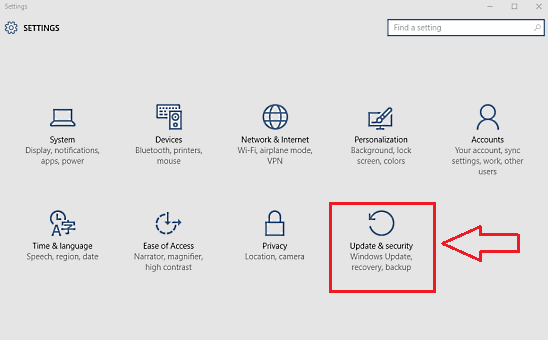
ETAPA 3
- Agora do painel esquerdo da janela nomeado Atualização e segurança, Clique na opção nomeada Ativação. Se o seu Windows não estiver ativado, você poderá obter o código de erro e a descrição do erro daqui. Você pode pesquisar no Google com o código de erro para encontrar uma solução adequada.
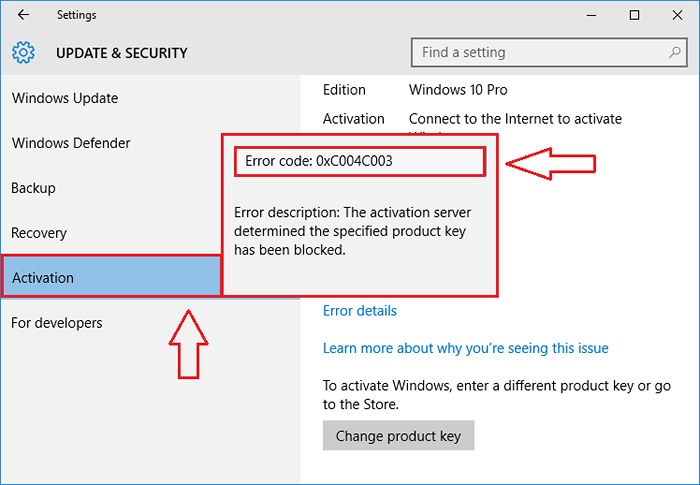
Maneira 3 - remova downloads ou atualizações pendentes
Se houver uma longa fila de downloads e atualizações pendentes, você poderá ser impedido de instalar mais aplicativos ou jogos. Siga as etapas para aprender a resolver o problema.PASSO 1
- Digite o Windows Store em sua caixa de pesquisa Cortana e clique em Loja pelos resultados da pesquisa ou simplesmente clicar no Loja ícone localizado na barra de tarefas para lançá -lo.
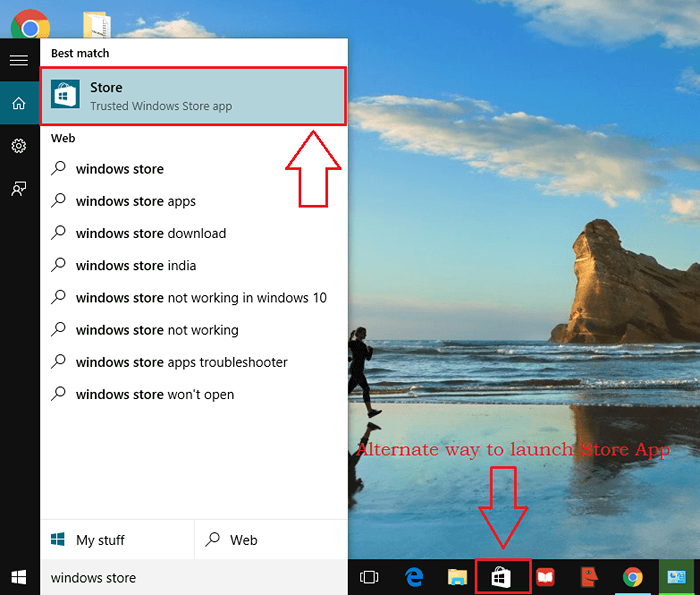
PASSO 2
- A execução da etapa anterior lançará o Loja aplicativo.
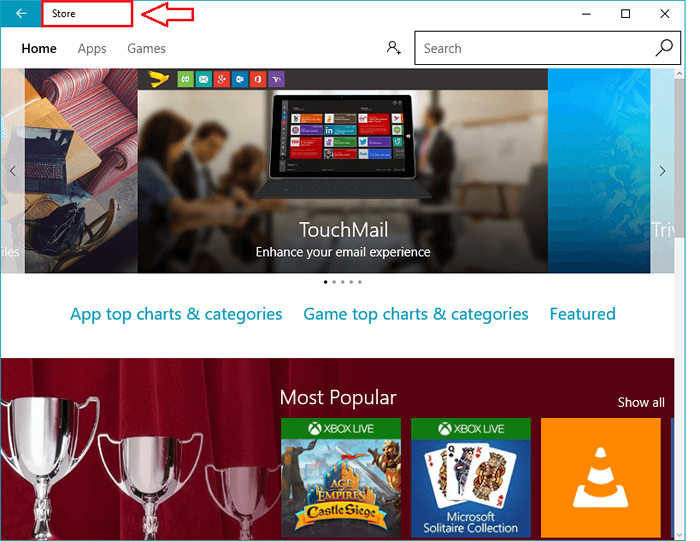
ETAPA 3
- Agora, se houver downloads ou atualizações pendentes, você poderá encontrar um ícone de download na parte superior do seu Windows. Clique nele para ver a fila de download.
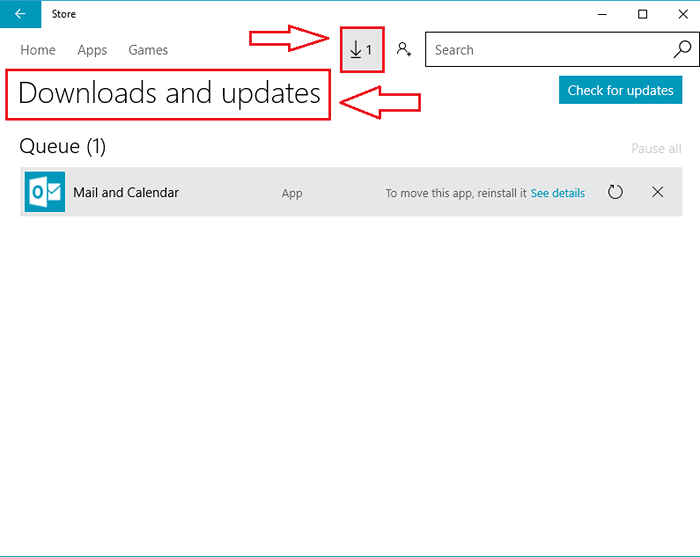
ETAPA 3
- Você pode clicar no botão Fechar correspondente a um item de partluar para removê -lo da fila de download.
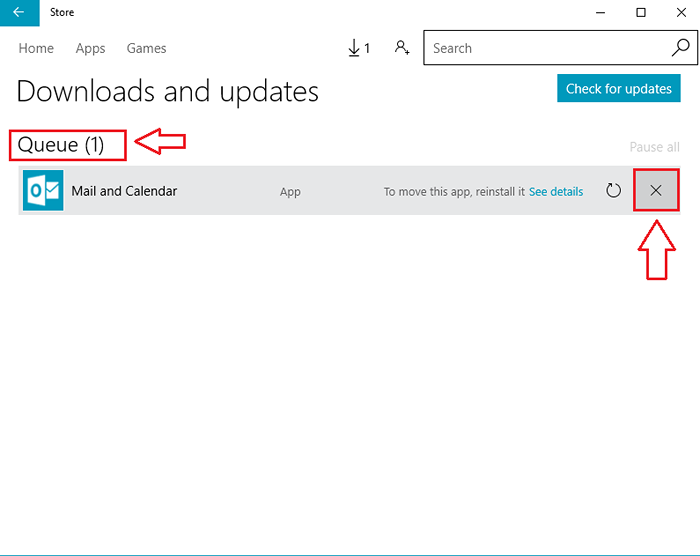
ETAPA 3
- Vocês estão todos prontos. Agora a fila está limpa e o ícone de download se foi.
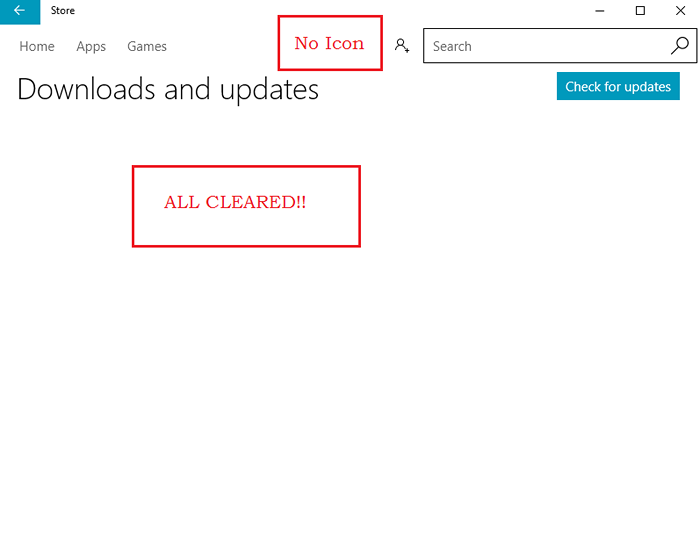
Maneira 4 - redefinir a loja do Windows com wsreset
1 - Pesquise cmd Na caixa de pesquisa do Windows. Certo clique e escolha correr como administrador
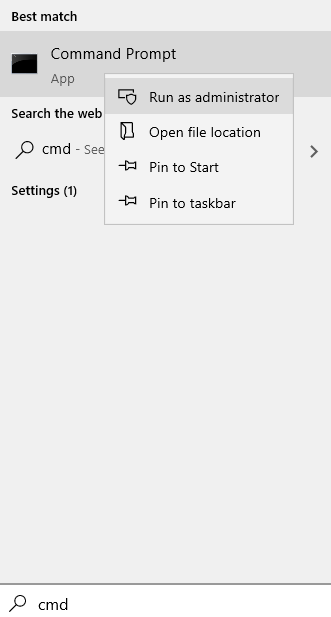
2 - tipo wsreset na janela de prompt de comando e acertar Digitar chave
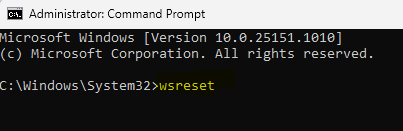
Sim, consertando o Limite do dispositivo alcançado para instalar aplicativos e jogos Erro no seu Windows 10 é tão simples quanto esse. Espero que você tenha achado o artigo útil.
- « Engane seus amigos agora com essas brincadeiras legais de computador
- Como fazer programas automáticos no Windows 10 Startup sem nenhum software »

